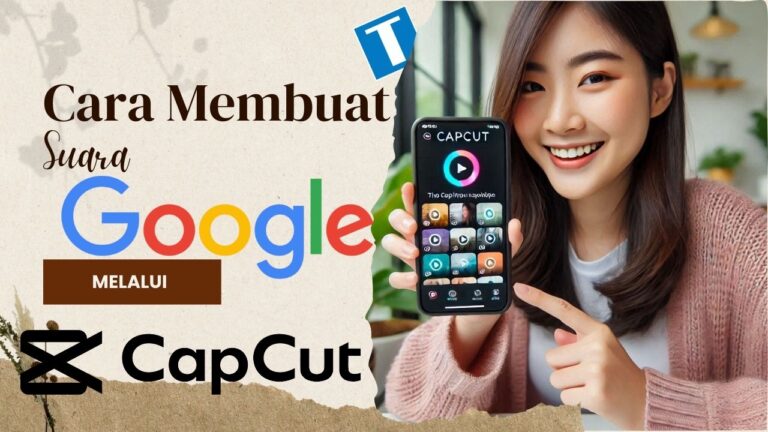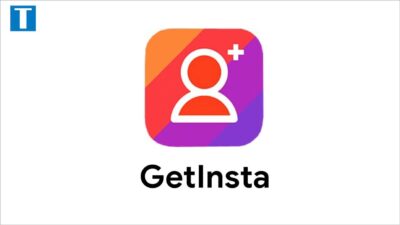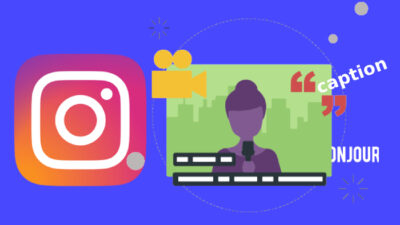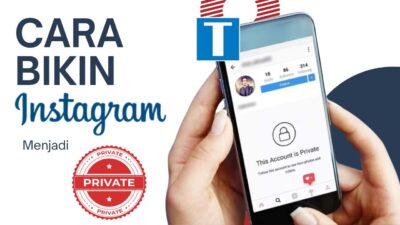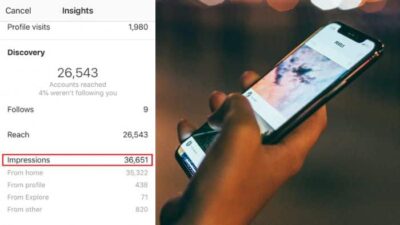Mau tahu cara membuat suara Google di CapCut yang lagi viral? Fitur ini memungkinkan kamu bikin narasi suara robotik khas Google yang sering banget dipakai di TikTok, Reels, atau YouTube Shorts.
Berkat teknologi AI text-to-speech, kamu nggak perlu repot-repot rekam suara sendiri—cukup ketik teks, dan suara otomatis jadi!
Praktis banget, kan?
Fitur ini nggak cuma hemat waktu, tapi juga bikin konten kamu lebih unik dan relatable.
Yuk, simak tutorialnya di bawah ini dan coba sendiri!
Cara Ngasih Suara Google di CapCut
Suara merdu Mbak Google kini bisa ada di video kamu loh!
Asyiknya lagi, kita gak perlu capek-capek buat ngerekam dulu di Google Translate buat voice over-nya, karena di dalam CapCut itu sendiri sudah disediain fitur bernama Text-to-Speech.
Well, kamu gak pelru tahu lah secara teknisnya apa itu text to speech, yang penting kamu tahu cara gunain dan manfaatinnya.
Nah, semisal kamu belum tahu, yuk simak langkah tutorial cara membuat suara Google di CapCut di bawah ini!
1. Masukkan Text ke Dalam Video
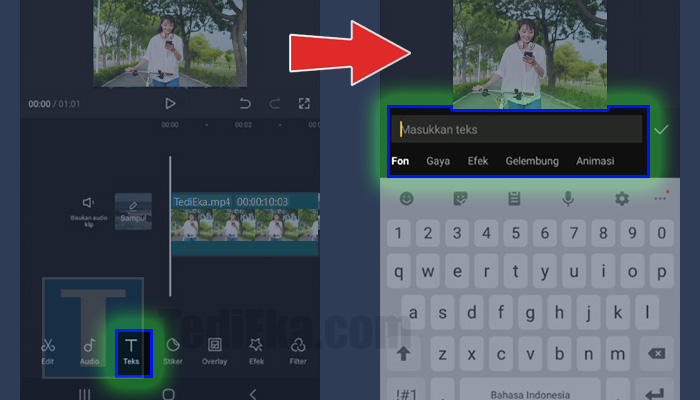
Seperti biasa kita buka dulu aplikasi CapCut di handphone perangkat masing-masing, sebagai contoh aku pake CapCut versi mobile ya!
Setelah itu, buat ‘Proyek Baru’ dan masukkan video atau gambar buat bisa bikin video baru.
Setelah video atau foto yang pengen kamu edit sudah berada di overlay, kita bisa tambahkan teks ke dalam video tersebut!
Caranya, tinggal klik aja fitur ‘Text’ ya, disusul dengan mengklik opsi ‘Tambahkan Teks’.
Lalu disusul dengan memasukkan teks ke dalam kolom yang udah disediain.
Jadi, pastikan kamu udah mempersiapkan teks atau skrip terlebih dahulu ya!
2. Gunakan Fitur Text-to-Speech

Setelah teks berhasil dimasukkan ke dalam video, langkah selanjutnya kita harus gunain sebuah fitur lain bernama Text-to-Speech.
Nanti bakalan ada beberapa pilihan bahasa dan mode bicara yang disediain sama pihak CapCut itu sendiri.
Nah, sebagai contoh, dikarenkana teks yang aku gunain itu adalah Indonesia, maka – tentu saja – aku gunain opsi ‘Bahasa Indonesia’.
Lalu untuk mode suaranya, kita gunain ‘suara wanita 2’, maka yang bakalan bacain itu adalah mbak Google – seperti yang kamu inginkan.
3. Hapus Teks
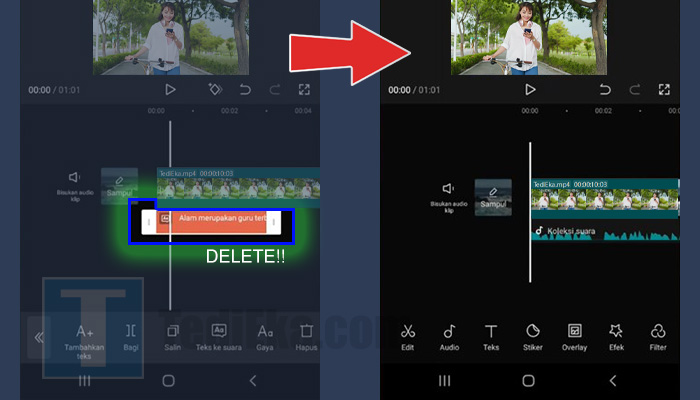
Semisal kamu gak mau gunain teks di videonya (cuman pake suaranya aja), maka tinggal dihapus aja teks tersebut di overlay.
Maka teks tersebutpun bakalan digantiin sama file audio dari Mbak Google yang barusan kamu generate dari teks.
4. Ekspor Video
Sisanya, tinggal diekspor aja videonya dengan cara mengklik ikon ‘panah ke atas’ yang terletak di pojok kanan atas.
Dan selamat, sekarang kamu udah tahu cara membuat suara Google di CapCut dengan sangat mudah dan tanpa harus upgrade jadi pro terlebih dahulu ya!
Apa Itu Text-to-Speech Google di CapCut?

Di atas kita emang udah bilang kalau kamu gak perlu tahu teknisnya secara keseluruhan, yang penting bisa praktek cara pakainya.
Tapi semisal penasaran mengenai teknologi canggih yang satu ini, kita kasih tahu deh…
Suara Google di CapCut ini adalah hasil dari teknologi text-to-speech (TTS), di mana teks yang kamu ketik diubah jadi suara robotik.
Suara ini awalnya populer dari Google Translate dan mulai sering dipakai di video-video viral di TikTok, Instagram, hingga YouTube.
Menurut data Statista 2024, 24% kreator konten menggunakan suara Google untuk menambahkan elemen unik ke video mereka.
Selain itu, suara ini sering dipakai buat video storytelling, tutorial, bahkan meme.
Jadi, nggak heran kalau banyak yang pengen tahu cara bikin suara Google langsung di CapCut.
Kalau kamu masih ragu, berikut beberapa alasan kenapa suara Google wajib banget dicoba:
- Mudah Dimengerti: Suara robot ini jelas dan cocok untuk semua kalangan.
- Lucu dan Ikonik: Banyak orang suka karena efek suara ini bikin video jadi lebih lucu atau relatable.
- Multifungsi: Cocok buat tutorial, narasi, bahkan humor.
- Gratis!: Kamu nggak perlu software mahal buat bikin suara ini, cukup pakai CapCut.
Intinya sih, suara Google yang berasal dari CapCut ini benar-benar mantaps.
Bahkan sering banget digunain bagi para konten kreator buat ngasih suara tanpa harus capek-capek ngasih voice-over atau bahkan nampilin muka mereka di depan kamera.
Dengan suara mbak Google aja, kita bisa ngejaring banyak viewer loh!
Tips Membuat Suara Google di CapCut Lebih Profesional

Suara Google emang praktis banget buat konten kreator, tapi kalau nggak dipoles dengan baik, hasilnya bisa terasa datar atau kurang engaging.
Nah, TediEka bakal kasih beberapa tips dan trik biar suara Google di CapCut kamu makin profesional dan cocok buat kebutuhan konten.
Ada juga trik rahasia yang mungkin jarang orang tahu. Yuk, simak!
1. Gunakan Tanda Baca untuk Intonasi yang Dinamis
Suara Google cenderung monoton, tapi kamu bisa ngakalinnya dengan menambahkan tanda baca seperti koma, titik, atau tanda seru di teks yang kamu ketik.
Misalnya, teks “Hai, apa kabar?” akan terdengar lebih natural dibandingkan tanpa tanda baca.
Kalau mau bikin efek dramatis, tambahkan jeda panjang dengan mengetik banyak titik (misalnya, “Halo… ini aku.”).
2. Kombinasikan dengan Musik atau Sound Effect
Biar suara Google lebih terasa hidup, tambahkan musik latar atau efek suara yang relevan.
Contohnya, untuk video tutorial, pakai musik instrumental ringan.
Sedangkan buat video lucu, tambahin efek suara seperti “pop” atau “ding.”
Dengan kombinasi audio yang tepat, video kamu bakal terasa lebih profesional dan enak ditonton.
3. Eksperimen dengan Bahasa dan Aksen
Coba gunakan bahasa atau aksen yang berbeda untuk suara Google, terutama kalau target audiensmu internasional.
Misalnya, bahasa Inggris dengan aksen British atau Amerika.
Kamu juga bisa mix dua bahasa (misalnya, “Hai guys, welcome back ke channel aku!”) buat kesan lebih seru dan relatable.
Pastikan teksnya simple biar nggak terdengar aneh saat diucapkan.
4. Gunakan Reverb atau Echo untuk Efek Dramatis
CapCut punya efek audio seperti reverb dan echo yang bisa bikin suara Google terdengar lebih profesional.
Efek ini cocok banget buat video narasi atau storytelling.
Tapi jangan terlalu over ya—cukup atur intensitasnya biar tetap natural.
5. Atur Volume dengan Tepat
Pastikan suara Google nggak terlalu keras atau pelan dibandingkan elemen audio lain.
Gunakan fitur volume di CapCut buat mengatur keseimbangan.
Kalau ada musik latar, kecilkan sedikit volumenya biar suara Google tetap jelas dan dominan.
Dengan trik ini, suara Google di video kamu nggak cuma jadi lucu atau unik, tapi juga terasa lebih profesional.
Jangan ragu buat eksplorasi lebih jauh dan coba-coba fitur baru di CapCut.
Cara Mengatasi yang Ada di Suara Google CapCut

Lagi asyik bikin suara Google di CapCut, tapi tiba-tiba muncul masalah kayak fitur hilang, nggak ada suara, atau video malah nggak bisa dibuka?
Tenang aja, semua masalah ada solusinya.
Yuk, cek beberapa permasalahan umum berikut, penyebabnya, dan cara gampang buat ngatasinnya.
Fitur Text-to-Speech Tidak Muncul
Biasanya terjadi karena aplikasi belum diperbarui ke versi terbaru atau perangkat kamu nggak kompatibel.
Hal ini sering terjadi di versi lama CapCut atau HP dengan sistem operasi yang outdated.
Cara mengatasinya, update aplikasi CapCut ke versi terbaru melalui Play Store atau App Store.
Kalau masih nggak muncul, coba hapus cache aplikasi di pengaturan HP atau pastikan koneksi internet stabil, karena fitur ini memerlukan akses online.
Tidak Ada Suaranya
Suara Google nggak muncul biasanya karena audio HP kamu lagi mute, atau ada bug di aplikasi CapCut yang mengganggu playback audio.
Kadang, format file yang diimpor juga bisa jadi penyebabnya.
Periksa volume HP dan pastikan mode mute atau silent nggak aktif.
Kalau masih bermasalah, restart aplikasi atau perangkat.
Kamu juga bisa coba reimport file teks atau video dari awal.
Teks Tidak Terdeteksi
Fitur Text-to-Speech nggak bisa membaca teks yang terlalu panjang, simbol yang kompleks, atau bahasa yang nggak didukung oleh CapCut.
Jadi, pastikan teksnya sederhana dan menggunakan tanda baca standar.
Kalau mau pakai bahasa lain, cek dulu apakah bahasa tersebut didukung CapCut.
Untuk teks panjang, pecah jadi beberapa bagian kecil biar lebih gampang diproses.
Tidak Bisa Diputar
Masalah ini biasanya terjadi kalau file audio atau video terlalu berat, atau ada bug di timeline CapCut.
Bisa juga karena format video yang nggak kompatibel.
Silahkan kurangi beban proyek dengan menghapus file yang nggak perlu di timeline.
Pastikan format video sesuai standar (MP4 biasanya aman).
Kalau tetap nggak bisa, coba simpan proyek, tutup aplikasi, dan buka lagi.
Tidak Bisa Dibuka Setelah Diekspor
File ekspor yang nggak bisa dibuka biasanya karena ada kesalahan saat rendering, atau format ekspor nggak sesuai dengan perangkat yang digunakan.
Sebelum diekspor ulang, pastiin kamu cek pengaturan ekspor di CapCut dan pastikan formatnya MP4 dengan resolusi yang sesuai kebutuhan.
Kalau file tetap bermasalah, ulangi proses ekspor dan pastikan memori HP kamu cukup, karena file besar butuh ruang penyimpanan.
Keuntungan Menggunakan Suara Google di CapCut
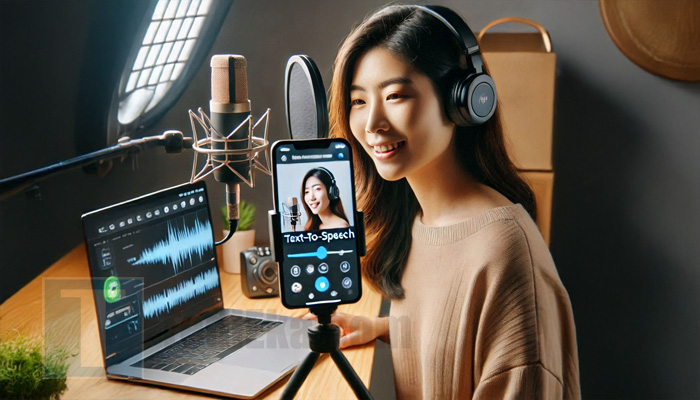
Suara mbak Google bukan cuma bikin konten kamu beda, tapi juga punya banyak manfaat lain yang bisa bantu video kamu jadi lebih keren dan relatable.
Yuk, cek kelebihan pakai suara Google di CapCut berikut ini!
- Mudah Digunakan dan Gratis. Dengan fitur text-to-speech bawaan di CapCut, kamu bisa langsung bikin suara Google tanpa ribet. Ini cocok banget buat kamu yang pengen hasil keren tapi nggak punya waktu buat rekam suara manual.
- Bisa Bikin Video Lebih Relatable. Suara Google punya tone robotik yang ikonik dan bikin penonton langsung paham kalau ini konten lucu, informatif, atau santai. Penonton generasi Z terutama suka karena suara ini udah familiar dari meme dan video viral.
- Cocok untuk Berbagai Jenis Konten. Suara Google bisa dipakai untuk semua jenis konten! Fleksibilitasnya bikin kamu nggak perlu repot cari voice-over tambahan, tinggal ketik teks sesuai kebutuhan dan biarkan suara robot menghidupkan video kamu.
- Nggak Perlu Rekaman Manual. Kadang bikin voice-over sendiri tuh nggak semudah kelihatannya—ribet, harus cari tempat sunyi, dan butuh mic bagus. Dengan suara Google, kamu bebas dari semua itu!
- Lebih Cepat Menyampaikan Informasi. Suara Google cocok banget buat video pendek yang butuh narasi langsung ke poin utama. Misalnya, buat tutorial atau video edukasi singkat, suara Google bisa langsung menyampaikan pesan tanpa basa-basi.
Gimana, Sobat Kreatif?
Pakai suara Google di CapCut ternyata banyak banget manfaatnya, kan?
Selain bikin konten lebih gampang dan hemat waktu, suara ini juga bikin video kamu lebih engaging dan relatable buat audiens.
Jadi, nggak ada alasan buat nggak coba fitur keren ini.
Kekurangan dan Resiko Menggunakan Suara Google di CapCut

Meski suara Google di CapCut punya banyak kelebihan, ternyata nggak semuanya mulus, lho.
Ada beberapa kekurangan dan risiko yang mungkin perlu kamu pikirkan, terutama kalau kamu sering upload konten di media sosial.
Yuk, simak beberapa poin berikut biar kamu nggak salah langkah!
- Terlalu Monoton dan Kurang Emosi. Kalau kamu bikin video storytelling yang butuh sentuhan emosional, misalnya sedih atau penuh semangat, hasilnya bisa kurang menyentuh hati penonton.
- Kurang Personal dan Gampang Terlupakan. Di era media sosial, penonton sering lebih suka konten yang terasa “personal” dan dekat dengan kreatornya. Suara Google bikin video kamu terasa robotik dan jauh dari kesan humanis.
- Potensi Kena Shadow Ban. Beberapa platform media sosial, seperti TikTok, punya algoritma yang kadang nggak terlalu memprioritaskan konten dengan elemen audio yang dianggap terlalu generik. Jadi, kalau kamu terlalu sering pakai suara Google, ada kemungkinan video kamu nggak dapat penonton maksimal.
- Kurang Cocok untuk Brand atau Konten Profesional. Audiens mungkin menilai kamu nggak serius dalam penyampaian pesan. Sebaiknya, untuk kebutuhan formal, gunakan voice-over manual atau alat text-to-speech premium dengan hasil lebih realistis.
- Risiko Video Terlihat “Pasaran”. Karena suara Google udah sering dipakai banyak kreator, penonton bisa bosan dan menganggap konten kamu kurang original.
Itu dia beberapa kekurangan dan risiko yang perlu kamu tahu sebelum pakai suara Google di CapCut.
Meski seru dan praktis, penggunaannya harus disesuaikan dengan jenis konten dan audiens kamu.
Jangan lupa untuk selalu eksplorasi cara baru biar konten kamu tetap fresh dan relevan.
Kesimpulan

Ngasih suara menggunakan Mbak Google di CapCut gampang banget kan?
Gak perlu aplikasi pihak ketiga atau ngerekam dulu suaranya di Google Translate, karena sudah otomatis bisa ditambahkan di CapCut dengan sekali klik berkat sebuah fitur dan teknologi canggih mereka bernama AI Text-to-Speech.
Jadi, tunggu apa lagi?
Langsung aja coba fitur blur di CapCut buat bikin konten kamu makin kece.
FAQ
Iya dong, bikin suara Google di CapCut itu 100% gratis! Kamu nggak perlu langganan CapCut Pro atau bayar tambahan. Tinggal update aplikasi ke versi terbaru, ketik teks, dan pilih fitur text-to-speech. Simpel banget, kan?
Biasanya ini karena aplikasi kamu belum di-update atau perangkatnya nggak kompatibel. Coba deh cek Play Store atau App Store, terus update ke versi terbaru. Kalau masih nggak muncul, hapus cache aplikasi atau pastikan koneksi internet kamu stabil.
Bisa banget! CapCut mendukung banyak bahasa, termasuk Inggris, Jepang, dan Spanyol. Tapi, pastikan teksnya sesuai dengan tata bahasa yang benar biar suara Google nggak terdengar aneh.
Mungkin volume HP kamu lagi mute atau ada bug di aplikasi. Solusinya, periksa pengaturan audio di HP, restart aplikasi, atau coba impor ulang file teks dan video kamu. Kalau masih error, update aplikasi kamu ke versi terbaru.
Aman kok, selama konten kamu nggak melanggar hak cipta atau aturan platform media sosial. Tapi, kalau untuk branding atau promosi, ada baiknya kamu pakai suara yang lebih personal atau premium biar terlihat lebih profesional.